Photopeaにはガイドという機能があります。
図を描く、配置する時にガイドを基準にすれば、正確に作業出来るのでとても役立ちます。
この記事ではPhotopeaで簡単に好きな位置にガイドを表示させる方法について図解で説明します。
Photopeaで簡単にガイドを表示させる方法
まずは事前にガイド表示の設定をします。
上のメニュー「表示」→「ガイド」でチェックを入れます。
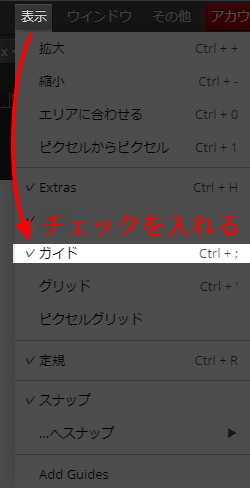
好きな場所にガイドを表示する
次に定規を表示させます。
表示させた定規の上(図の赤斜線のあたり)をクリックして、任意の位置までドラッグ&ドロップをするとガイドを表示できます。
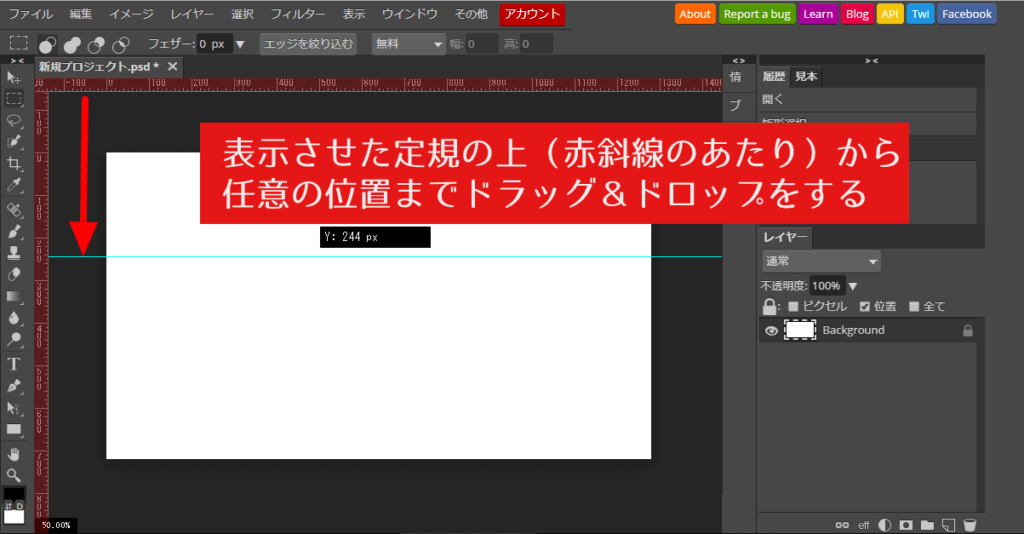
ガイドは縦、横どちらでも表示可能です。同様に定規の上からドラッグ&ドロップです。
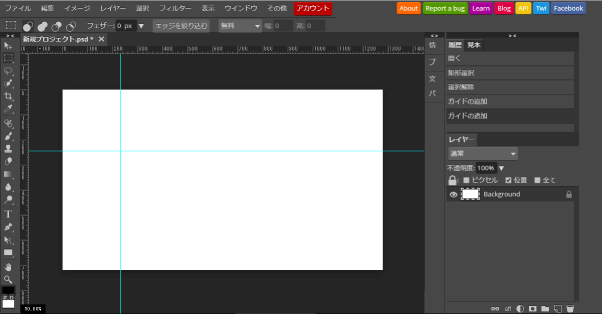
複数表示も可能です。
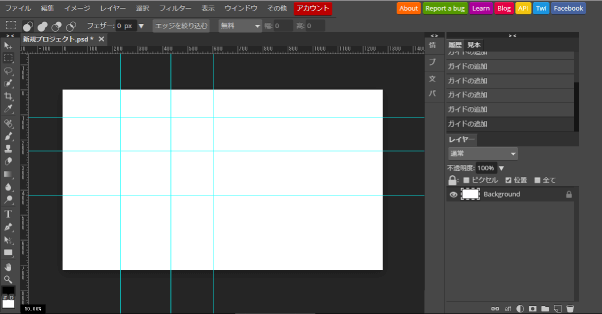
ガイドを非表示にする方法
全てのガイドを非表示にするには、最初に確認した「表示」→「ガイド」のチェックを外せば非表示にできます。
非表示にしても、もう一度チェックを入れればガイドを再表示できます。
不要になったガイドのみを消したい場合
上の方法は全てのガイドを非表示にする方法ですが、不要になったガイド線だけを消す方法について説明します。
消したいガイドの上にマウスポインタを持っていくと、通常の白い矢印のポインタから

上と下に矢印のついた形に変化します。
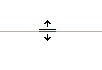
そしてガイドをドラッグして、定規の上にドロップするとガイドを消すことができます。
ガイドを表示させる方法の逆ですね。
ガイドの移動方法
ガイドの移動方法も同じです。
ガイドの上にマウスポインタを持っていって、ポインタが変化したらドラッグして移動できます。




コメント